
Medtem ko se je velikost prenosnih računalnikov v zadnjih letih precej zmanjšala, je velikost zaslonov Smart TV skoraj neomejeno narasla po isti poti kot pri pametnih telefonih, čeprav v manjši meri, vendar to ugotavlja med 6 in 7 palcev.
Prenosniki, ki so trenutno na trgu, nam ponujajo velikost zaslona, ki se v večini primerov giblje od 13 do 16 palcev, kadar pa želimo hitro uživati v igrah, filmih ali najljubših serijah zaslon je premajhen za nas, najpreprostejša rešitev pa je uporaba televizije, kot so ti pametni televizorji, ki jih lahko kupite pri PcComponentes.
Vendar je verjetno, da v sobi, kjer smo, nimamo antensko povezavo, zato je logično, da mislimo, da ta rešitev ne ustreza našim potrebam. A temu ni tako, saj na srečo za vsak računalniški problem obstaja rešitev v 99% primerov in ta primer ni izjema.
Tu razložimo, kako lahko priključite prenosni računalnik na pametni televizor če si želite ogledati vsebino, prikazano na večjem zaslonu, ne glede na to, ali si ogledujemo najljubše filme ali serije, gledamo televizijski program ali preprosto delamo z večjim zaslonom, da odpremo vse aplikacije, ki jih potrebujemo.
Povežite prenosni računalnik s pametnim televizorjem
Uporaba kabla HDMI

Najhitrejši način povezave prenosnika s pametnim televizorjem je uporaba a kabel HDMI. Če ima vaš pametni televizor ločljivost FullHD (1920 × 1080) s praktično katerim koli kablom HDMI, lahko video in zvočne signale pošljete na pametni televizor.
Če pa ima naš Smart TV ločljivost 4K in je naš prenosnik sposoben to ločljivost ponuditi prek vrat HDMI potrebovali bomo kabel HDMI 2.1 Če želimo v celoti izkoristiti prednosti, ki nam jih ponuja v primerjavi s HDMI 2.0, čeprav nam služi tudi kabel HDMI 1.4.
HDMI 1.4 proti 2.0 proti HDMI 2.1
Medtem ko nam HDMI 2.0 omogoča povezave 4K pri 60 sličicah na sekundo in izjemno široko podporo 21: 9, HDMI 2.1 nam ponuja 4K, 8K pri 120 sličicah na sekundo. Pasovna širina povezav HDMI 2.0 je 14.4 Gbps za 48 Gbps povezave HDMI 2.1.
Povezave HDMI 2.1 so združljive s tvse formate tako avdio (DTS: X, eARC Dolby Atmos ...) kot tudi HDR video. Poleg tega vključujejo podporo za igralne funkcije, kot so spremenljiva hitrost osveževanja, samodejni način nizke zakasnitve ...
Najdemo lahko tudi naprave z HDMI 1.4, povezava, ki sicer drži, da podpira 4K povezave le pri 24 sličicah na sekundo.
Iz vrat USB 2.0 / 3.0
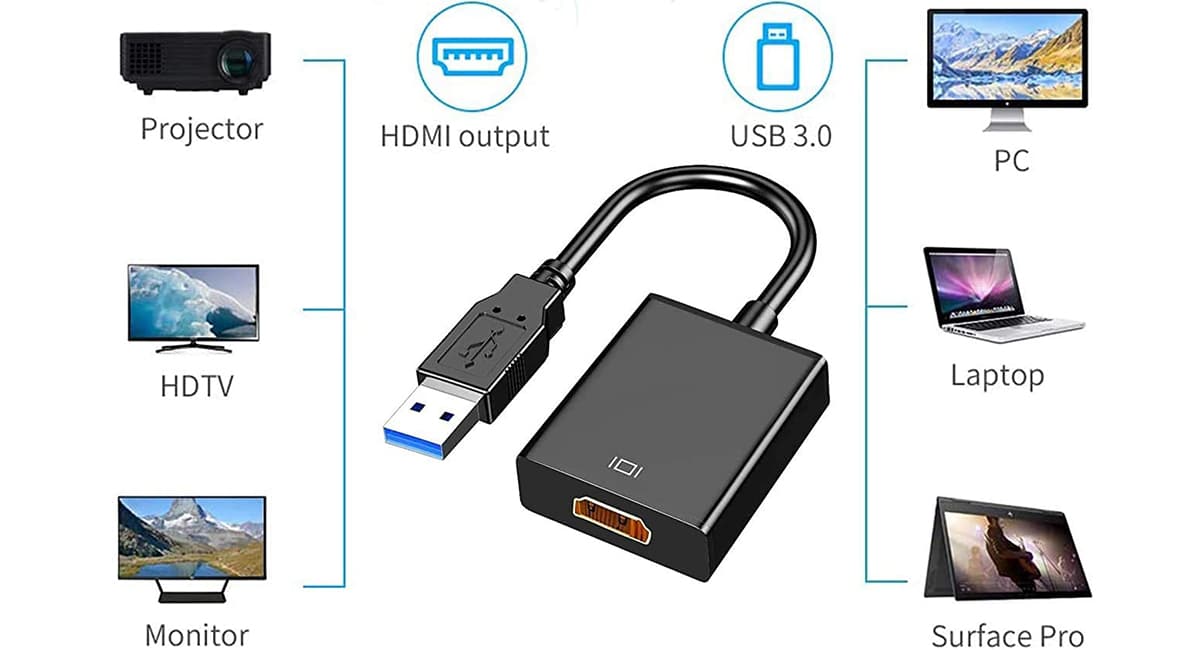
Če vaš prenosnik nima povezave HDMI, ima pa eno ali več vrat USB 2.0 ali novejšo, lahko kupite a Vmesnik USB na HDMI za pošiljanje signala iz računalnika na televizor z ločljivostjo 1920 × 1080 in 60 sličic na sekundo.
Povezava USB-C

Povezave USB-C, kot je DisplayPort, so najbolj napredni glede video in avdio funkcij. Tovrstne povezave nam omogočajo, da dobimo tako zvočni kot video signal, tako iz prenosnika kot iz pametnega telefona, in ga neposredno povežemo s pametnim televizorjem.
Uporaba povezave DisplayPort

Drug način, kako se lahko povežemo s pametnim televizorjem, je prek vrat DisplayPort. Ta vrsta povezave bi morala postati industrijski standard, saj nam omogoča več funkcionalnosti kot tehnologija HDMI 2.1. s podporo do 16k, podporo za vse HDR in avdio formate, več hkratnih monitorjev ...
Težava je v tem, da čeprav na trgu najdemo monitorje, ki ponujajo to vrsto povezave, pa je iskanje pametnih televizorjev s to vrsto povezave po drugi strani še vedno nekoliko zapleteno. Če nameravate kupiti nov Smart TV, morate razmišljati o prihodnosti in to upoštevati ponudite povezavo DisplayPort, najnovejša različica je 2.0. Ta vrsta povezave se uporablja v računalniških grafičnih karticah, saj ponujajo vrhunsko kakovost in minimalno zakasnitev.
DVI povezava

Drug način za povezavo prenosnika s pametnim televizorjem je prek vrat DVI. Vendar je treba to možnost vedno pustiti za konec oddaja samo video signal (v analogni in digitalni obliki), ne pa tudi zvočnega signala, zato zvoka iz naše opreme ne bomo mogli poslati na televizijo.
Prek sistema Windows 10

Dokler televizor ima povezavo z našim omrežjem Wi-Fi iz našega računalnika, ki ga upravlja Windows 10, bomo lahko signal poslali neposredno, ne da bi morali uporabljati katero koli drugo napravo ali druge programe. Preprosto moramo odpreti opravilno vrstico, prikazati meni z obvestili in izbrati Projekt.
Če je naš Smart TV združljiv, se na zaslonu prikaže ime naše televizije, ki ga bomo morali izbrati za pošiljanje vsebine prenosnika neposredno na televizijo.
Chromecast

Če kabli niso vaša stvar, lahko uporabite Chromecast, Googlovo napravo, ki se poveže z vrati HDMI televizorja in na katero lahko pošljite signal svoje ekipe prek povezave Wi-Fi. Poleg tega nam omogoča tudi, da brez težav pošljemo signal s pametnega telefona Android na televizor.
Miracast
Miracast nam omogoča pošljite zaslon naše opreme na pametni televizor in združljiv s to tehnologijo na zelo podoben način kot Bluetooth. Obe ekipi morata biti združljivi s to tehnologijo, sicer je ne bomo mogli uporabljati. Miracast nam omogoča pošiljanje videa do 1080p z zvokom ACC in AC3.
AirPlay

Če se vaš Smart TV leta 2018 pojavi na trgu, lahko uporabite tehnologijo AirPlay (na voljo pri modelih Samsung, LG in Sony). Ta tehnologija vam omogoča zrcali računalniški zaslon na televiziji uporabo te brezžične tehnologije in brez kakršne koli vrste kabla.
Za prenos signala lahko uporabite brezplačno aplikacijo 5KPlayer, čeprav je najboljša rešitev v aplikaciji Airserver, aplikacija, ki ima ceno 40 evrov in je na voljo v Microsoftovi trgovini.
Glejte televizijo iz prenosnega računalnika
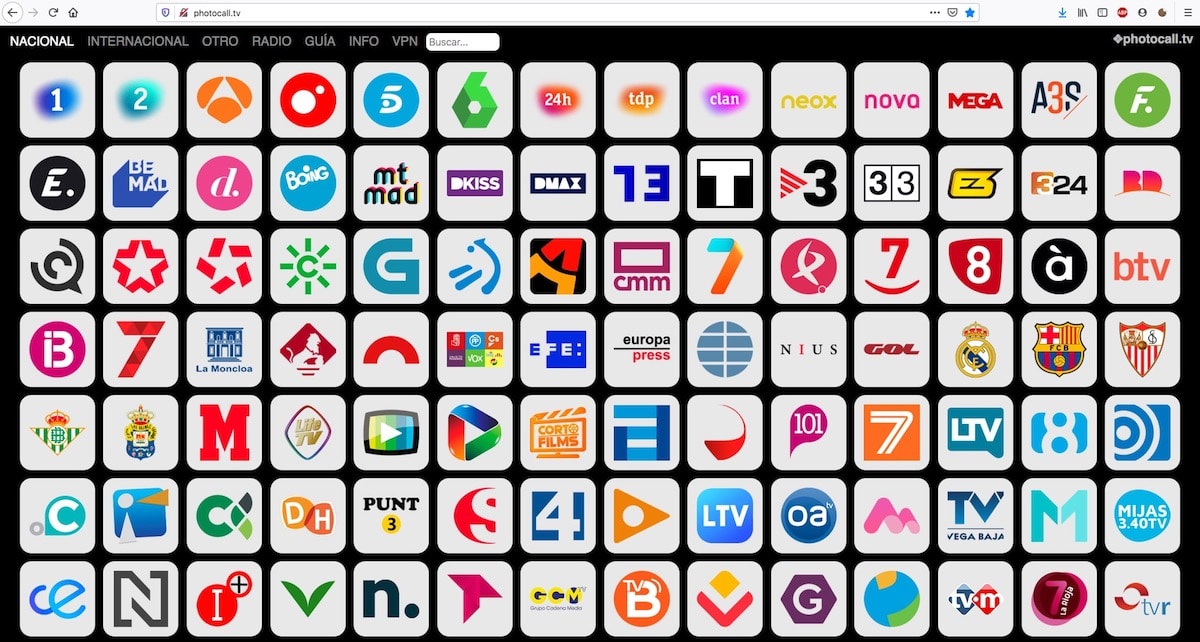
Čeprav je res, da imamo v Trgovini Play veliko število aplikacij, ki nam omogočajo gledanje televizije s pametnega telefona, pa te aplikacije resnično ne potrebujejo nobenega. Če želite videti kateri koli javni ali zasebni kanal, ki se odkrito predvaja v Španiji, morate samo iskati v Googlu «Glej ime kanala v živo ".
Prvi rezultat, ki je vedno prikazan ustreza spletnemu mestu kanala gre za splet, ki nam omogoča ogled oddaje v živo iz našega brskalnika in ga lahko pozneje pošljemo na naš Smart TV, da uživamo v vsebini na večjem zaslonu, če televizor nima vtičnice za anteno.
Če ne želite iskati televizijskih kanalov po spletu, da bi jih iskali s prenosnega računalnika, se lahko ustavite photocall.tv, spletna stran, od koder lahko neposredno dostopate do oddaj večine kanalov po vsem svetu, ne samo v Španiji.
